AWS에서 라이브방송하기 EC2 소개 및 리뷰
안녕하세요!
드디어 클라우드 게시판이 열렸네요. 벌써 제가 하고있는 여러가지들을 소개드릴 생각에 신이나는데요. 제 본업인 미디어 기술감독에 이야기를 잠시해볼까합니다. 이번글에서는 제가 AWS를 처음 사용하는 후기 정도로 봐주시면 감사하겠습니다.
아실지 모르겠지만 많은 비디오, 오디오 작업들이 IP 프로토콜로 옮겨지고 있습니다. 요즘 흥미로운 발전은 EC2에서 지원하는 강력한 컴퓨팅인 G4dn에 기술에 힘입어서 클라우드에서 여러 비디오 오디오들을 받고 그곳에서 distribution을 하는 방법들이 많이 상용화 되었는데요. 이는 많은 분들이 아시다 싶이 인코딩, 디코딩에 GPU 성능이 상당히 요구되는데 무려 T4를 시간당 2불도 안되는 가격에 사용이 가능합니다.....무려 GPU 메모리를 32gb를 지원합니다. 지금 같이 GPU를 구할 방법이 없는 그래픽 디자이너나 또는 저와 같이 클라우드의 여러 장점들을 사용하려는 사람들에게는 아주 적합한 서비스죠. 강력한 서비스에 더불어 이곳에서 지원하는 네트워크 카드는 무려....25Gbe를 지원합니다. 제가 같은 목적으로 사용하는 onprem 컴퓨터가 1gbe라는 걸 따지면 가용수만으로 25배에 해당하는 실시간 비디오 오디오 인코딩 디코딩을 할 수 있죠.
어쨌던 저는 컴퓨터 전문가도 클라우드 전문가도 아니지만 밀고 가보기로 합니다. 제가 사용하는 프로그램은 줌, vMix, NDI Bridge 그리고 Teradici와 같은 아마 조금은 생소하실지 모르는 프로그램들입니다. vMix 기본적으로 전문가 레벨 OBS, 그리고 Teradici는 GPU가속이 가능한 RDP라고 생각하시면 편하십니다.
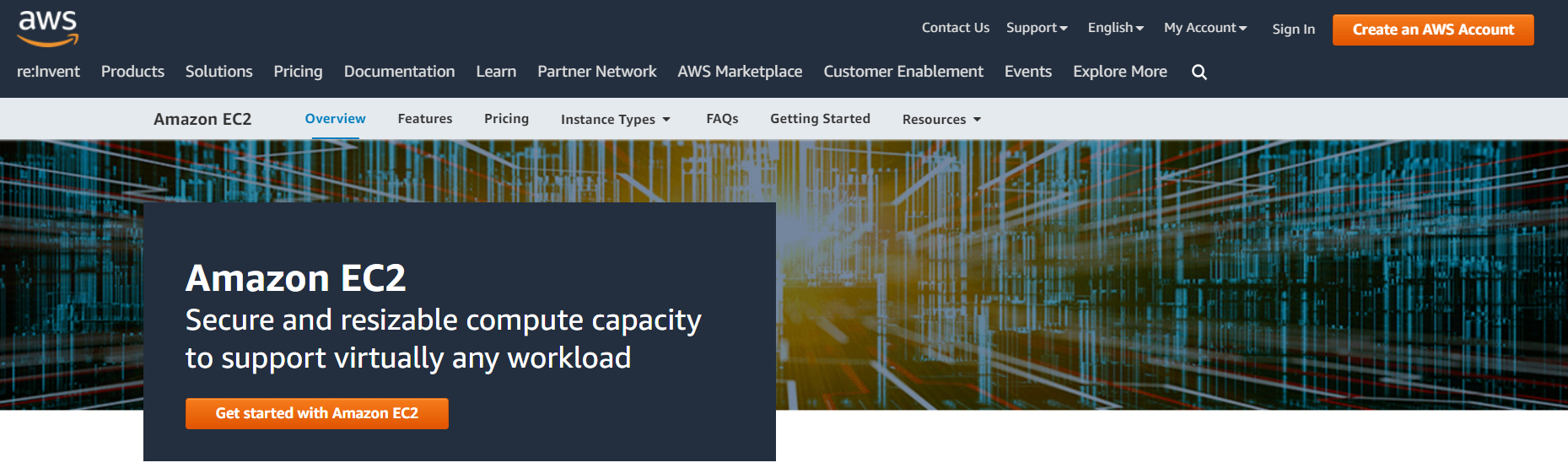
당연히 먼저 계정 생성을 하고 로그인을 하시면 이제는 거의 모든 클라우드 서비스에 기본형 콘솔이 나올껍니다. 사실 제가 써본 클라우드 콘솔중에서는 최악이더군요.

오른쪽 최상단에 보시면 저같은 경우는 Ohio라고 설정되있는 곳이 EC2 서버를 운용할 데이터 센터입니다. 용도에 알맞게 설정하시면 됩니다. 전 가까운 오하이오 데이터 센터를 이용하기로 합니다.
콘솔에서 Instnace탭을 클릭하시면 아래 화면이 뜹니다.

오른쪽 상단에 아주 깔끔하게 인스턴스를 시작할 수 있는 버튼이있네요. 여기서 잠시 멈추자면 제가 가입한 Free Tier의 계정은 제한이 있는데 그 중에 하나는 G4dn의 CPU코어 개수를 0으로 제한 해뒀더군요 서포트에서 limit increase를 신청하셔서 목적과 어떤 용도로 사용하실지 서포트 티켓을 생성하시면 보통은 알맞게 바꿔줍니다 (최대 2일 소요). 여기서 리밋 오류로 정말 한달간 어떻게 세팅해야할지 머리를 쥐어짰습니다.
생성을 선택하시면 아마존에서 미리 설정된 OS중 하나를 골라서 쓰시거나 저 같은 경우는 Teradici라는 그래픽 가속 리모트 연결 툴에서 미리 제공하는 윈도우 서버 2019 NVIDIA 버젼으로 실행했습니다.

제가 사용하는 서비스의 대략적인 가격은 g4dn.4xlarge이기 때문에 대략 시간당 2.44불정도 합니다. 여기서 스토리지 옵션에 따라서 가격이 조금은 달라집니다.
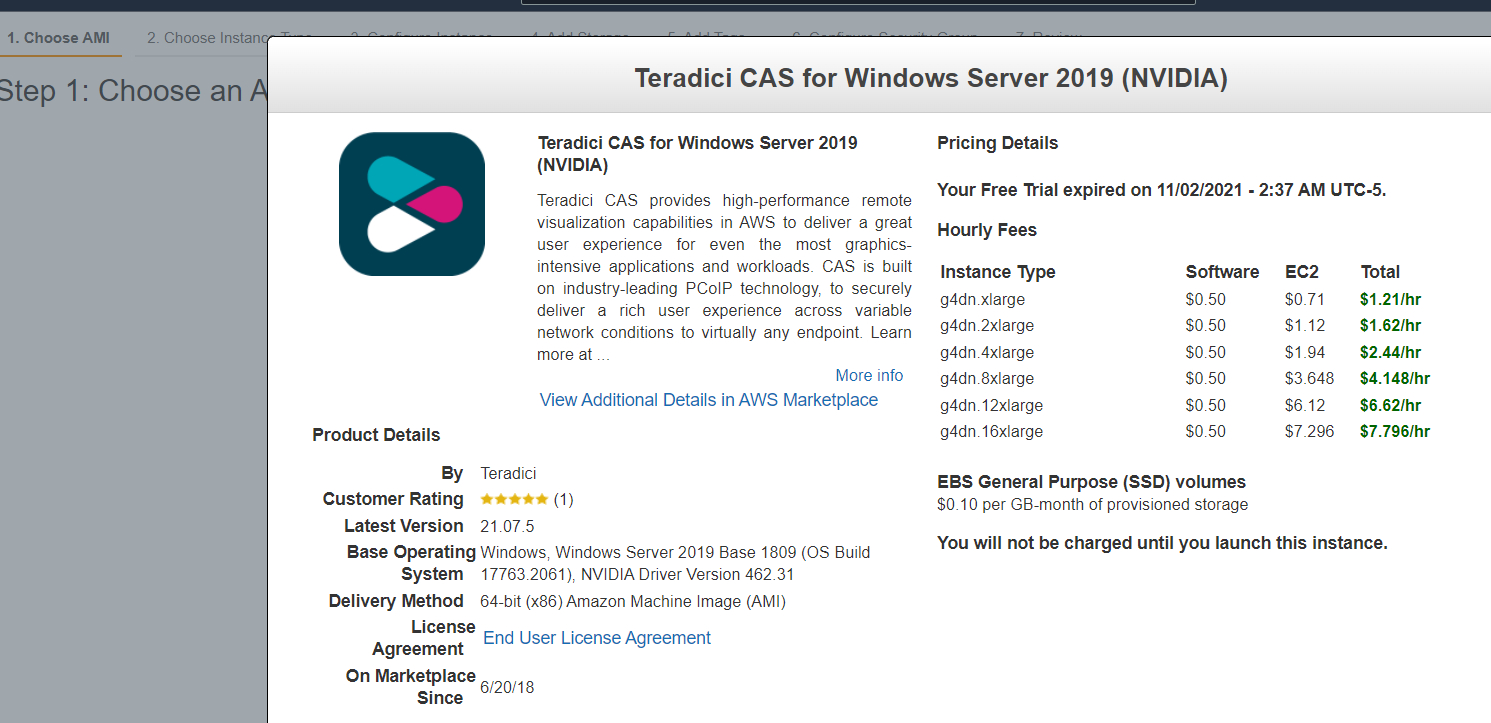
아래가 제가 사용하는 옵션의 가격입니다 첫 이틀 정도만 세팅하고 테스트하는데 사용했지 10일부터는 전부 인스턴스가 stopped인 상태로 배당된 네트워크 카드, ssd의 사용 비용입니다.
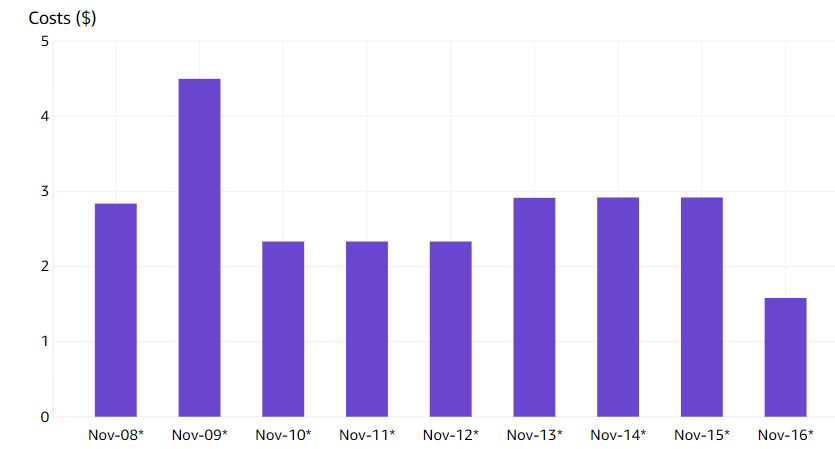
모두 세팅하고 pem키까지 다운받고나면 서버가 세팅되면서 시간이 좀 필요합니다.
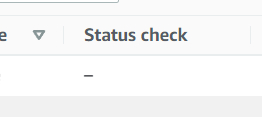
여기 상태체크에서(정지 상태라 현재는 없지만) 2/2 check가 뜨면 서버에 접속하실 수있습니다.

접속 IP는 해당 인스턴스에 public ip입니다. 저도 물론 고정이길 원하지만....아직 제가 많이 부족해서 미처 security 세팅으로 인바운트 ip를 private으로 포트 포워딩하는 것과 fixed public ip 설정이 어렵네요.
접속은 물론 RDP로도 가능하지만 기본적으로 Teradici의 접속 클라이언트 PCoIP를 사용합니다. 비교적 사용 자체는 ip만 넣고 user와 pw만 입력하면 되기때문에 사용이 간단합니다.
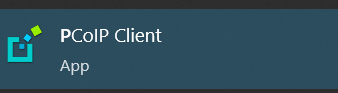
여기서 두번째 문제입니다....저는 pem이 얼마나 중요한 것인지 이 단계에서 깨닫습니다. 윈도우에 접속하기 위해서는 유저이름과 비밀번호가 필요한데 여기서 다운 받으신 pem이 "꼭" 필요합니다.
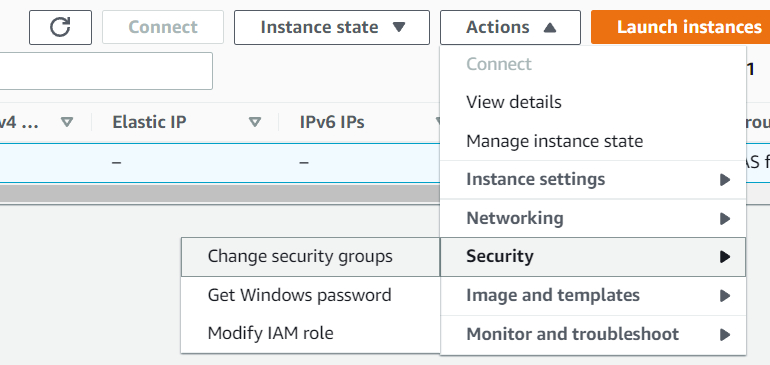
인스턴스를 선택하시고 액션->시큐리티->get windows password를 선택하시면 다운받으신 키를 선택하셔서 비밀번호를 해독하실수있는 페이지가 나옵니다.
해독하시면 여기서 유저이름과 함께 비밀번호가 나옵니다 :) 저야 당연히 전부 바꿔서 사용중이니 앞에 부분만 공개합니다.
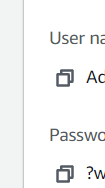
여기서 얻은 정보로 PCoIP 클라이언트로 접속해주시면 됩니다.
저와 같이 Grid 드라이버로 GPU 가속을 사용하시려면 드라이버를 설치해주셔야하는데.....이게 생각보다 까다롭습니다 추가로 가능하면 나중에 작성하기로하고 링크를 남겨둡니다.
Grid 설치법
1. 아래링크로 AWS Tool을 사용하기 위한 AWS Credential을 미리 입력해둡니다.
Using AWS Credentials - AWS Tools for PowerShell (amazon.com)
2. AWS tool powershell에서 S3에서 드라이버를 가지고 오기 위한 커맨드를 실행합니다
Install NVIDIA drivers on Windows instances - Amazon Elastic Compute Cloud
이렇게 설정하셨다면 대부분 3d 그래픽이 필요한 모든 작업이 가능하시다고 보면됩니다. Teradici 클라이언트를 많은 미디어 스튜디오가 사용하더군요
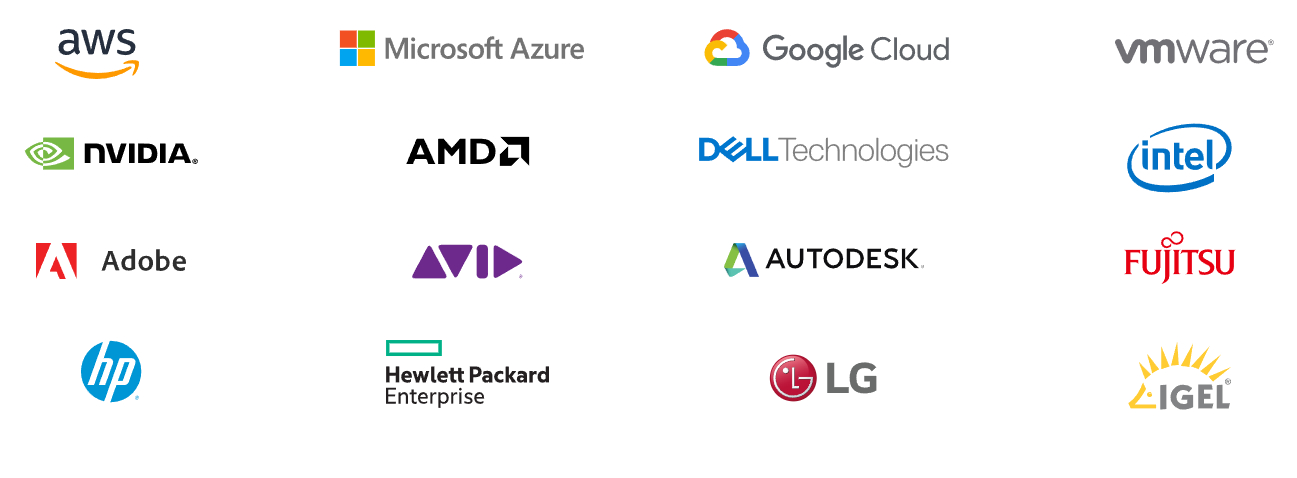
현재 Teradici를 사용하는 기업들입니다.
제가 지나온 과정을 설명을 하다보니 다소 글이 길어지고 지루하지만. 혹시 도움이 되시는 분이 있을까 하는 마음에 제 아마존 클라우드 EC2의 첫 사용기를 마칩니다.
 1등
1등 와.. 미디어 기술감독...👍👍
AWS 에서 25g 대역폭을 지원한다니.. 어마어마하군요.. 새로운 신기술을 접한 기분입니다 ㅎㅎ

GPU 메모리 32G... 채굴....이 생각나는군요...ㅋㅋ 물론 효율이 안나오겠지만요..
예 ㅎㅎ 물론 기본 비디오 오디오 대역폭이 개당 6000 ~ 8000kbps이 필요하지만 저는 개당 150mbps가 필요하거든요. 금방 차버려요 ㅎㅎ
 2등
2등 와 대단하네요. 초고성능의 성능이 필요할때, AWS를 쓰면 좋겠다라는 생각을 항상 하긴했는데 그런 성능이 필요한적이 잘 없어서..
특히 미디어쪽은 그래픽을 갈구는 작업이 많이 필요하다보니 시간당 2달러도 합리적인 가격인것같아요. 특히나 요즘처럼 그래픽카드 가격이 미쳐있을때에는...
 3등
3등 우와 점점 컴퓨팅 시대가.. 오는군요..
돈 많은 회사들은(?) 본사 서버에 가상 PC를 세팅해두고 사용하더라고요..
예 아무래도 제가 일하는 곳이 학교이다 보니 서버 구성도 충분히 가능하지만 여러가지 이유로(업킵) 클라우드가 낙찰이 되었네요. 특히 이미 학교에 아마존 파견원들이 있어서 ㅋㅋㅋㅋ도움은 좀 될거같아요.
오 .. 신기하네요 AWS에서 미디어라이브나 IVS나 이런 제품만 써봤는데 저런게 있네요
이번에 저도 해당 제품들을 써봤는데 생각보다는 IT쪽으로 신경써야 할것들이 많아서 도저히 AV전문인 팀에서는 쓰기 힘들더라구요 그리고 AWS 미디아 팀에게 컨설팅을 받아봐도 다른 제품들에 비해 메리트가 떨어지구요. 그래서 스위칭 소프트웨이인 vMix자체를 클라우드에서 쓰는 방식을 고민해보았습니다 :)
논외로 AWS의 Nimble Studio는 생각보다 좋은거 같더군요!
오... vMix라는건 OBS랑 비슷한 프로그램이였군요?? 글을 자세 안읽었다가 다시 읽어보니 OBS랑 비슷하다고 적혀있네요 ㅋㅋ저는 순수 개발자라서 완전 전문적인 미디어 영역은 모르고 회사에서 개발하는 솔루션이 라이브와 트랜스코딩같은 기능을 제공해야해서 AWS제품을 이용해서 구현해본 경험이나 와우자 스트리밍 엔진으로 처리해본 경험밖에 없는데 아에 윈도우 서버로 전문 소프트웨어를 사용하는 방법도 있는건 되게 새롭네요
cmt alert





